Il existe plusieurs façons d'obtenir votre pour démarrer le PC à partir d'une clé USB. Une méthode fonctionne mieux que l’autre. Si vous souhaitez démarrer le PC depuis USB, vous essayez de charger une installation, un fichier ou un système d'exploitation depuis USB avant que Windows lui-même ne soit chargé.
En démarrant depuis USB, les utilisateurs peuvent résoudre les problèmes qui surviennent sur l'ordinateur, chargez une application ou un fichier, ou un installer un nouveau système d'exploitation. Par exemple, la plupart des ordinateurs portables disposent d'un menu de démarrage spécifique qui vous aide à sélectionner un périphérique au démarrage, tel qu'un Une clé USB ou une partition.
En lançant ce menu de démarrage (« menu de démarrage »), vous pouvez choisir le périphérique à partir duquel vous souhaitez démarrer. Il s'agit de la première méthode pour démarrer à partir d'une clé USB. La deuxième méthode consiste à autoriser Windows à démarrer avec les options de démarrage avancées.
Les options de démarrage avancées en sont une partition avec les outils Windows pour résoudre les problèmes Windows et plus encore. Ces outils offrent également une fonction pour démarrer sur une clé USB. De cette façon, vous pouvez également démarrer le périphérique USB.
Comment démarrer mon ordinateur depuis USB ?
Comme indiqué dans le texte d'introduction. La première façon de démarrer votre ordinateur à partir d’un port USB consiste à utiliser le menu de démarrage. Vous démarrez le menu de démarrage en appuyant plusieurs fois sur une touche de fonction avant le démarrage de Windows, juste après la fenêtre du BIOS.
Démarrez sur USB avec une touche de fonction
Wapiti marque ou modèle L'ordinateur dispose d'une autre clé pour activer ce menu de démarrage. Les modèles les plus courants utilisent l'une des touches de fonction suivantes pour activer le menu de démarrage. Il s'agit de l'une des touches suivantes, la touche ESC, F2, F10 ou F12.
Éteignez complètement votre ordinateur. Démarrez ensuite l'ordinateur en appuyant sur le bouton d'alimentation physique, puis appuyez à plusieurs reprises sur l'une des touches de fonction ci-dessus pour ouvrir le « menu de démarrage ». Vous devrez répéter le processus ci-dessus pour chaque test. Si la touche de fonction ne fonctionne pas, essayez la suivante jusqu'à ce que vous les ayez toutes terminées.
Dans le menu de démarrage, vous verrez le « Périphérique USB », sélectionnez le périphérique USB et appuyez sur ENTER pour démarrer à partir de l'USB.
Démarrez sur USB via les options de démarrage avancées
Si vous disposez d'une clé USB amorçable et souhaitez la démarrer à partir de Windows, vous pouvez le faire en utilisant les options de démarrage avancées.
Pour lancer les options de démarrage avancées, cliquez sur le bouton Démarrer. Dans la zone de recherche, tapez : options de démarrage avancées
Vous n'avez pas accès à Windows ? Lisez quatre autres façons de démarrer dans le options de démarrage avancées.
Cliquez ensuite sur le résultat pour ouvrir ces options.
Cliquez sur le bouton « Redémarrer maintenant » à côté de « Options de démarrage avancées ». Le PC va maintenant redémarrer avec ces options. Dans ces options, vous pouvez ensuite choisir le périphérique USB et démarrer à partir de celui-ci.
Assurez-vous que votre clé USB est connectée au PC.
Cliquez sur « Utiliser un appareil ». À l'aide d'une clé USB, d'une connexion réseau ou d'un DVD de récupération Windows.
Cliquez ensuite sur la clé USB pour démarrer à partir de celle-ci. La clé USB apparaîtra dans la liste avec un nom personnalisé ou en tant que « Périphérique USB EFI ».
La partition système EFI (Extensible Firmware Interface) ou ESP est une partition sur un périphérique de stockage utilisé par les ordinateurs exécutant l'interface UEFI (Unified Extensible Firmware Interface).
J'espère que ces informations vous ont aidé à démarrer l'ordinateur sur une clé USB. Merci pour la lecture!
Lire aussi:


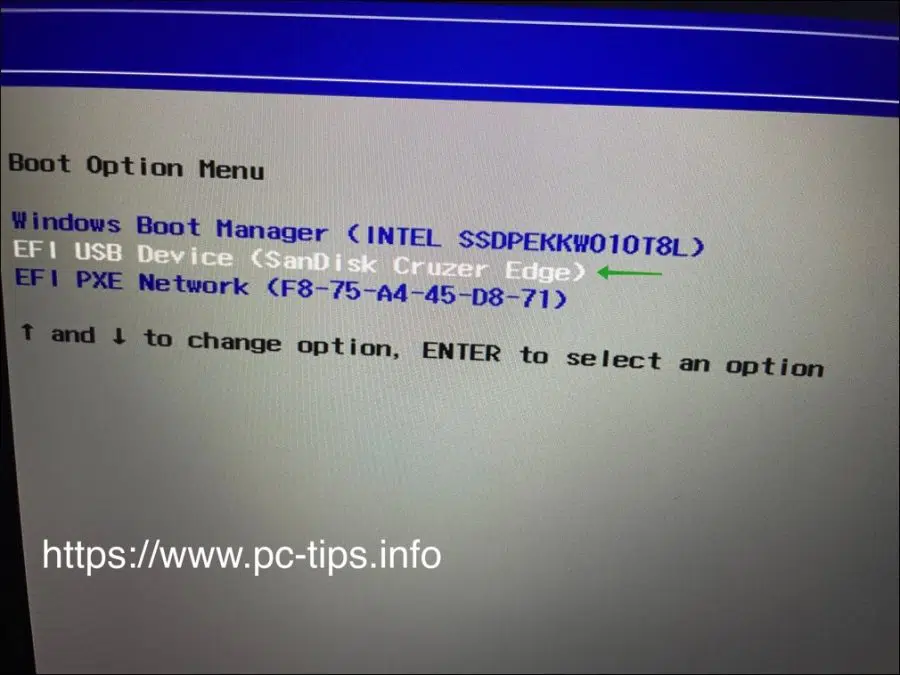
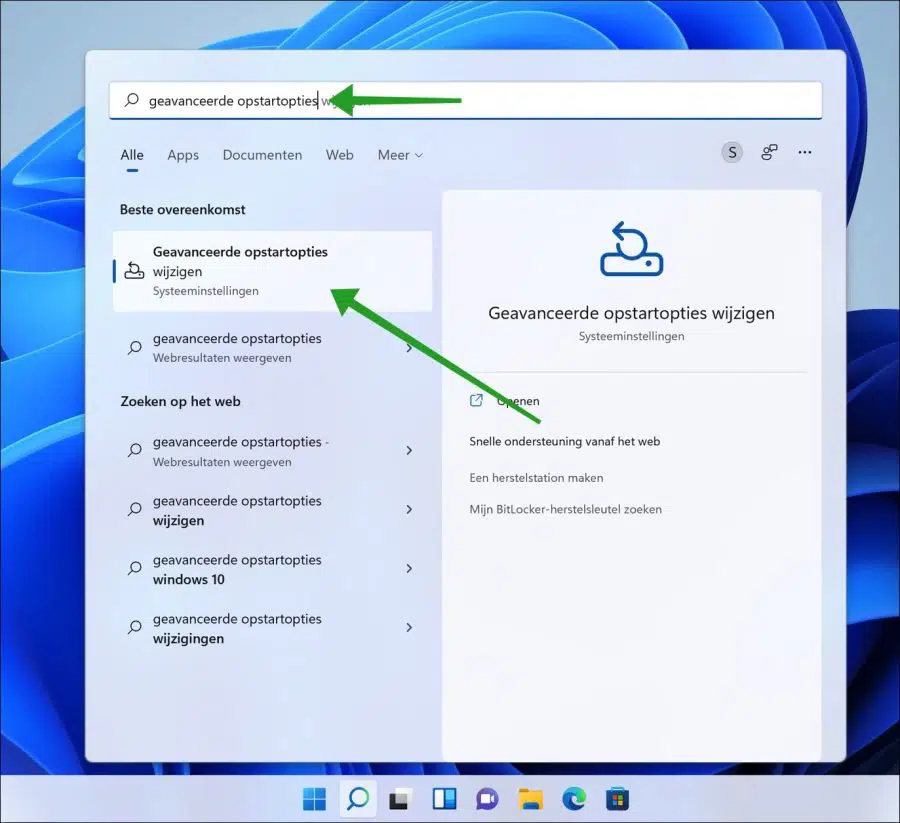
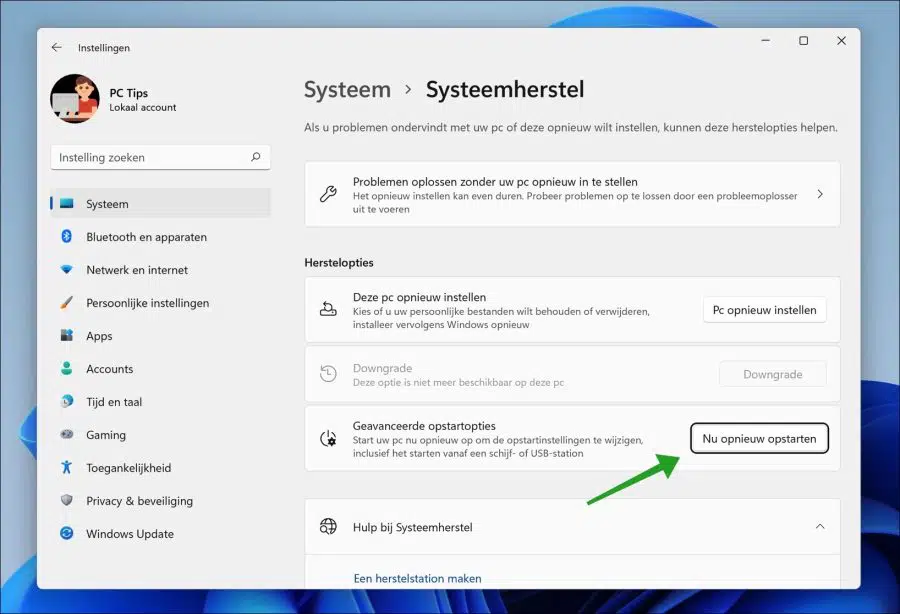
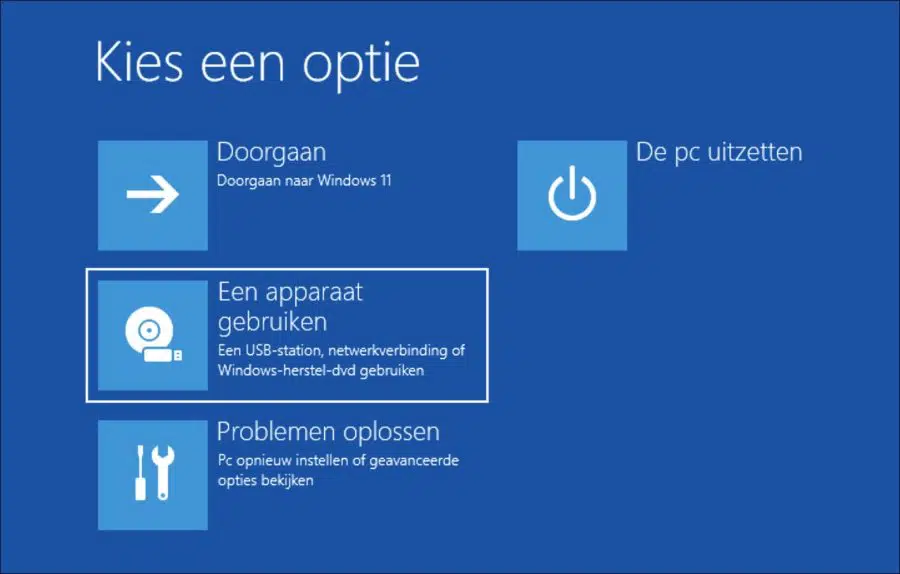
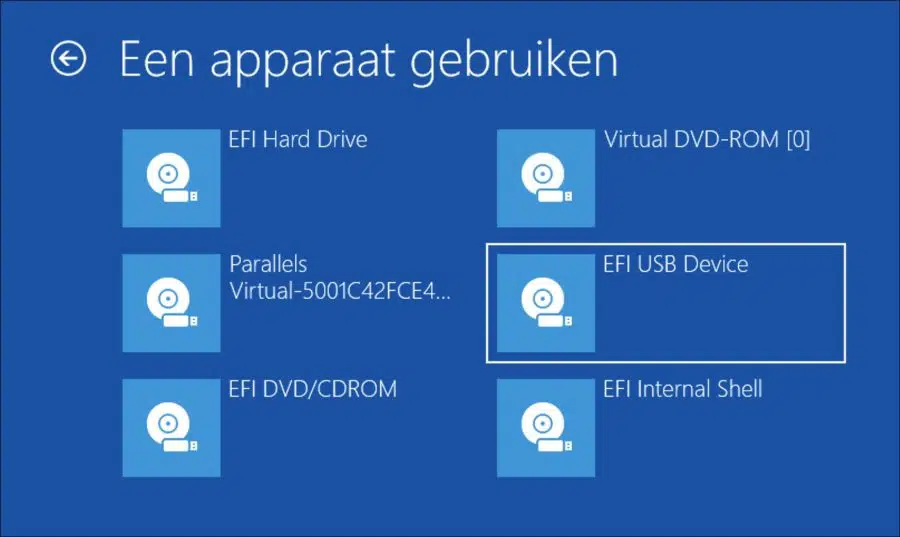
J'ai essayé, mais seulement ; Le chargement des fichiers sous Windows s'est bien déroulé, puis Windows démarre et c'est là qu'il est resté bloqué.
[Windows 11 est préinstallé]
Maintenant que j'ai lu ceci, redémarrer Windows 10 est un jeu d'enfant.
Merde !
Bonjour, content que ça ait fonctionné ! Merci pour votre réponse.
Mon PC a 3 ans et ne parvient pas à installer Windows 11, j'ai Windows 10.
Sera-t-il encore possible d'installer Windows 11 ?
Merci d'avance
Bonjour, oui c'est possible. Vous devez d’abord vérifier si vous ne parvenez effectivement pas à installer Windows 11 sur ce PC. Vous pouvez vérifier cela via l’application PC Health Check.
https://www.pc-tips.info/tips/windows-tips/windows-11-pc-health-check-app-downloaden/
Si l'application indique que votre PC n'est pas adapté à Windows 11, il existe plusieurs façons d'installer Windows 11 sur un « PC non pris en charge/ancien », certaines connaissances techniques sont requises.
https://www.pc-tips.info/tips/windows-tips/windows-11-installeren-niet-ondersteunde-pc/
Bonne chance! Salutations, Stéphane